Gengibre 2.7.53.0

Ginger é um verificador ortográfico e gramatical gratuito.
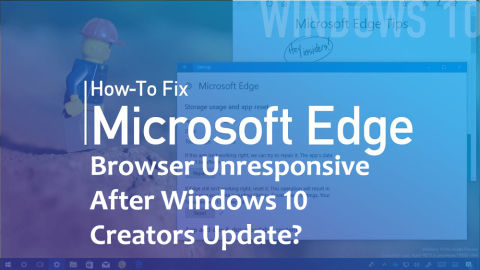
Resumo: o navegador Microsoft Edge não responde após a atualização dos criadores do Windows 10 é outro problema enfrentado pelos usuários do Windows 10. Procurando uma solução? Em seguida, este artigo fornecerá as soluções eficazes que ajudarão você a superar facilmente o problema de lentidão e falta de resposta do Microsoft Edge.
A atualização do Windows 10 Creators já está disponível para todos os sistemas Windows 10, o principal objetivo desta atualização é tornar o Windows 10 mais atraente e fácil de usar. Ele contém muitas correções, patches e recursos para tornar o sistema Windows 10 mais confiável .
Mas também inclui vários problemas, como o jogo travando após a atualização dos criadores , sem conexão com a Internet , problemas de áudio/vídeo e muito mais. Se você perceber que a borda não está funcionando após a atualização , procure rapidamente por correções para que o Microsoft Edge responda corretamente.
HI,
I’ve just upgraded to the Creators Update via the Update Assistant and now the Edge Browser is unresponsive.
Please help, this is driving me nuts already! Could something have gone wrong with my upgrade? Should I try rolling back and then trying the update again?
Posted By Microsoft
Aqui neste artigo, você encontrará várias soluções que certamente funcionarão para você resolver o Microsoft Edge Browser que não responde após a atualização para a atualização do Creators. Então vamos começar…
Como corrigir o navegador Microsoft Edge que não responde após a atualização do Windows 10 Creators?
Tudo bem, as soluções para corrigir o Microsoft Edge que não responde após a atualização estão listadas, passe por elas uma após a outra e veja qual delas combina com você para resolver o problema e você pode usar o navegador Edge sem que ele fique lento e sem resposta.
Solução 1- Experimente a ferramenta de correção da Microsoft
Para corrigir a borda que não funciona após o problema de atualização, você precisa da ajuda da ferramenta de correção fácil da Microsoft .
Esta ferramenta irá ajudá-lo a diagnosticar o navegador da Web Microsoft Edge e torná-lo perfeito. Primeiro, você precisa baixar a ferramenta Microsoft Easy fix na página oficial



Nota: Para executar esta ferramenta, você precisa fazer logon no Windows como administrador.

Se esta solução não ajudar a corrigir o problema de lentidão e falta de resposta do Microsoft Edge, tente outra correção para se livrar do problema do Microsoft Edge Browser Not Responding fornecido abaixo.
Solução 2- Redefinir seu navegador da Web para corrigir o navegador Microsoft Edge que não responde
Aqui vem outra solução que o ajudará a se livrar do Microsoft Edge Browser Unresponsive após a atualização dos criadores do Windows 10.
Tente redefinir seu navegador da Web e executá-lo para ver se isso ajuda a fazer com que o navegador Edge funcione corretamente ou não. Siga os passos para fazê-lo:
C:\Users\%username%\AppData\Local\Packages\Microsoft.MicrosoftEdge_8wekyb3d8bbe
NOTA: Você precisa substituir o %username% pelo seu nome de usuário.

Get-AppXPackage -AllUsers -Name Microsoft.MicrosoftEdge | Foreach {Add-AppxPackage -DisableDevelopmentMode -Register “$($_.InstallLocation)\AppXManifest.xml” -Verbose}

Agora, tente abrir o navegador Microsoft Edge e veja se ele está respondendo corretamente ou não. Caso o seu Windows 10 esteja lento e sem resposta , você pode seguir em frente com as soluções para corrigi-lo.
Solução 3- Inicialização limpa do seu PC
Para corrigir o problema do navegador Edge que não está funcionando , um método de inicialização limpa o ajudará. Isso executará seu PC/Laptop usando apenas um conjunto mínimo de drivers e aplicativos do sistema.
Siga as etapas abaixo para fazer a inicialização limpa do seu sistema Windows 10.




Depois de executar uma inicialização limpa no seu PC, tente abrir o Microsoft Edge e veja se o problema do Microsoft edge está lento e sem resposta , se corrigido ou não.
Solução 4- Use o Editor de Diretiva de Grupo
O editor de política de grupo também pode ser útil para corrigir o navegador de borda da Microsoft que não responde após os criadores do Windows 10 atualizarem o problema. Siga as etapas para usar o editor de política de grupo para corrigir esse problema.
Nota: Antes de operar sobre o banco de dados do registro do seu sistema Windows, é recomendável criar um backup completo do banco de dados do registro para evitar qualquer tipo de situação inesperada




Depois de concluir as etapas mencionadas acima e editar a política de grupo, tente abrir o navegador e verifique se o problema de não resposta do Microsoft Edge foi corrigido ou não.
Solução 5- Corrija arquivos de sistema danificados para resolver o problema do navegador Edge
O navegador Microsoft Edge não responde após o problema de atualização do Windows 10 Creators também pode aparecer devido a arquivos de sistema danificados ou corrompidos no Windows 10.
Portanto, você precisa reparar esses arquivos danificados e corrigir o problema. Para isso, você pode primeiro executar a verificação SFC e, em seguida, o comando DISM para reparar os arquivos do sistema e resolver o problema de lentidão e falta de resposta do Microsoft Edge .
Siga os passos abaixo para fazer isso:
sfc/scannow
DISM/Online /Cleanup-image /CheckHealth
DISM/Online /Cleanup-image /ScanHealth
DISM/Online /Cleanup-image /RestoreHealth
Aguarde alguns minutos para que o processo de verificação seja concluído e reinicie o sistema operacional Windows. Agora, abra o navegador Edge e verifique se está funcionando e respondendo corretamente ou não.
Solução recomendada - Torne seu PC com Windows livre de erros
There are numerous errors and issue in Windows OS and all such errors cannot be solved by performing the manual solutions. So, to make your Windows PC error-free try the PC Repair Tool.
This tool is designed by a professional and is user-interface. Even a novice person can handle it easily. You just have to download this tool and it will automatically scan your entire system, detects the errors such as DLL, registry, update, BSOD, game & others and solves them easily.
It also repairs inaccessible system files, prevents viruses or malware from PC, and optimizes the performance to speed up Windows OS.
Get PC Repair Tool to Make Your Windows PC Error-Free
Conclusion
Todas as correções fornecidas acima definitivamente resolverão os problemas do Microsoft Edge e corrigirão o navegador da Web sem resposta do Microsoft Edge com facilidade.
Também é recomendável atualizar seu navegador Microsoft Edge. Caso o seu Microsoft Edge falhe no Windows 10 , clique no link para obter a solução e corrigir o problema.
Ginger é um verificador ortográfico e gramatical gratuito.
Blocks é um jogo intelectual para alunos do 3º ano do ensino fundamental praticarem suas habilidades de detecção e visão e é incluído pelos professores no programa de apoio ao ensino de TI.
Prezi é um aplicativo gratuito que permite criar apresentações digitais, tanto online quanto offline.
Mathway é um aplicativo muito útil que pode ajudá-lo a resolver todos aqueles problemas matemáticos que exigem uma ferramenta mais complexa do que a calculadora integrada no seu dispositivo.
Adobe Presenter é um software de e-Learning lançado pela Adobe Systems e disponível na plataforma Microsoft Windows como um plug-in do Microsoft PowerPoint.
Tucano é uma plataforma de tecnologia educacional. Ele permite que você aprenda um novo idioma enquanto navega em sites comuns do dia a dia.
eNetViet é um aplicativo que ajuda a conectar os pais com a escola onde seus filhos estudam, para que possam entender claramente a situação atual de aprendizagem de seus filhos.
Duolingo - Aprenda Idiomas Gratuitamente, ou simplesmente Duolingo, é um programa educacional que permite aprender e praticar diversos idiomas.
RapidTyping é uma ferramenta de treinamento de teclado conveniente e fácil de usar que o ajudará a melhorar sua velocidade de digitação e reduzir erros ortográficos. Com aulas organizadas para vários níveis diferentes, o RapidTyping ensinará como digitar ou melhorar as habilidades existentes.
MathType é um software de equação interativo do desenvolvedor Design Science (Dessci), que permite criar e anotar notações matemáticas para processamento de texto, apresentações, eLearning, etc. Este editor também é usado para criar documentos TeX, LaTeX e MathML.








